Ku beddel PowerShell Command Prompt gudaha Menu Context gudaha Windows 10
Ku beddel PowerShell oo leh amar degdeg ah oo ku jira Menu Context gudaha Windows 10: (Replace PowerShell with Command Prompt in Context Menu in Windows 10: ) Haddii aad dhawaan cusboonaysiisay Windows 10 Cusbooneysii(Update) ugu dambeeyay ee abuurayaasha markaa waxaa laga yaabaa inaad horeba u ogaatay marka aad riixdo Shift oo midig-guji gal kasta ikhtiyaarka "Fur daaqada amarka halkan" ayaa leh. waxaa lagu beddelay "Daaqadda Furan ee PowerShell halkan." In kasta oo dad badani aysan garanayn waxa ay tahay powershell, sidee Microsoft uga filaysaa inay adeegsadaan shaqadan? Hagaag, taasi waa sababta aan u soo uruurinay hagahan kaas oo ku tusi doona sida loogu daro ikhtiyaarka "Daaqadda amarka halkan ka furan" ee File Explorer macnaha guud mar labaad.

Sidoo kale, ikhtiyaarka amarka degdegga(Command Prompt) ah ee Start Menu waxaa lagu beddelay PowerShell oo leh (PowerShell)Cusbooneysii(Update) ugu dambeeyay ee abuurayaasha laakiin alxamdulilaah waxaa lagu soo celin karaa Settings Windows(Windows Settings) . Laakiin nasiib darro ma jirto wax ikhtiyaar ah / goobo lagu beddelayo "daaqadda amarka furan ee halkan" oo ka socota midig-guji macnaha guud ee Windows 10 . Markaa annagoon wax wakhti lumin aan aragno sida runtii loogu beddelo PowerShell(Replace PowerShell) oo leh amar degdeg(Command Prompt) ah gudaha Menu(Context Menu) gudaha Windows 10 iyadoo la kaashanayo hagaha-hoos ku taxan.
(Replace PowerShell)Ku beddel PowerShell Command Prompt gudaha Menu Context(Context Menu) gudaha Windows 10
Hubi inaad abuurto barta soo celinta(create a restore point) haddii ay wax qaldamaan.
Habka 1: Adeegso Hagaajinta Diiwaangelinta(Method 1: Use Registry Fix)
Fiiro gaar ah:(Note:) Haddii aadan rabin inaad isticmaasho habkan markaas waxaad isku dayi kartaa habka 2 kaas oo kuu ogolaanaya inaad gacanta ku saxdo gelinta Diiwaangelinta(Registry) si aad u xalliso arrinta.
1.Fur madhan faylka Notepad ka dibna ku dheji qoraalka soo socda sida uu yahay:
Windows Registry Editor Version 5.00 [HKEY_CLASSES_ROOT\Directory\shell\cmdprompt] @="@shell32.dll,-8506" "Extended"="" "NoWorkingDirectory"="" [HKEY_CLASSES_ROOT\Directory\shell\cmdprompt\command] @="cmd.exe /s /k pushd \"%V\"" [HKEY_CLASSES_ROOT\Directory\Background\shell\cmdprompt] @="@shell32.dll,-8506" "Extended"="" "NoWorkingDirectory"="" [HKEY_CLASSES_ROOT\Directory\Background\shell\cmdprompt\command] @="cmd.exe /s /k pushd \"%V\"" [HKEY_CLASSES_ROOT\Drive\shell\cmdprompt] @="@shell32.dll,-8506" "Extended"="" "NoWorkingDirectory"="" [HKEY_CLASSES_ROOT\Drive\shell\cmdprompt\command] @="cmd.exe /s /k pushd \"%V\""
2. Guji File ka dibna Save as from the Notepad menu.
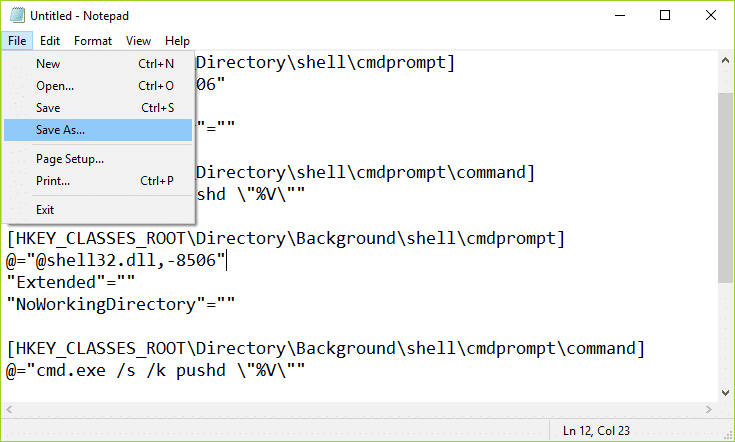
3.From Save sida nooca hoos-hoos u dooro " All Files. "
4.Ku qor magaca faylka sida cmdfix.reg (. reg extensions waa mid aad muhiim u ah).
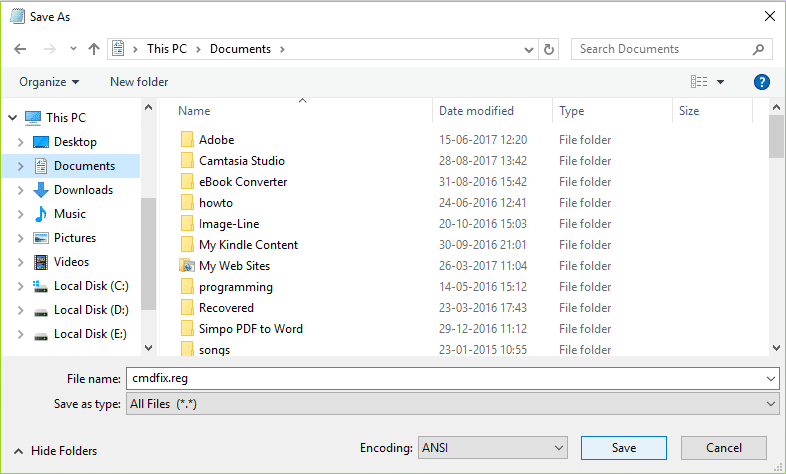
5.Hadda u gudub goobta aad rabto inaad ku kaydiso faylka kadibna guji Save.
6.Double-guji faylka ka dibna dhagsii Haa( Yes) si aad u sii wadato tani waxay ku dari doontaa ikhtiyaarka " Open Command window here " ee macnaha guud.

7.Hadda haddii aad rabto in aad ka saarto "Daaqadda amarka furan halkan"(remove the “Open command window here”) ka menu macnaha guud ka dibna fur faylka notepad oo ku dheji nuxurka hoose:
Windows Registry Editor Version 5.00 [-HKEY_CLASSES_ROOT\Directory\shell\cmd2] [-HKEY_CLASSES_ROOT\Directory\Background\shell\cmd2] [-HKEY_CLASSES_ROOT\Drive\shell\cmd2] [-HKEY_CLASSES_ROOT\LibraryFolder\Background\shell\cmd2]
8.Select the Save as type as" All Files. " oo u magacaw faylka sida Defaultcmd.reg.
9. Guji Save oo laba jeer guji faylka si aad uga saarto liiska macnaha guud. Hadda, tani waxay ku Bedeli doontaa PowerShell Amarka degdegga(Command Prompt) ah ee Menu Context(Context Menu) haddii aan la sii wadin habka xiga.
Habka 2: Gacan ku samee diiwaan-gelinta(Method 2: Manually create registries entries)
1. Riix Windows Key + R kadibna ku qor regedit(regedit) oo ku dhufo Enter si aad u furto Registry Editor .

2. U gudub dariiqa diiwaangelinta ee soo socota:
HKEY_CLASSES_ROOT\Directory\shell\cmd
3.Right-guji galka cmd-ka kadibna dhagsii ogolaanshaha.(Permissions.)

4.Hadda hoosteeda Security tab guji badhanka Advanced .

5.On Advanced Security Settings guji Change ku xiga Mulkiilaha.(Change next to Owner.)

6.From Select User ama Group(Select User or Group) daaqadda mar labaad guji Advanced.

7.Hadda guji Find Now kadibna ka dooro akoonkaaga isticmaale(your user account) liiska ka dibna riix OK.(click OK.)

8.Marka aad ku darto akoonkaaga isticmaale ka dibna calaamadee calaamadda " Ku beddel milkiilaha weelasha iyo walxaha. (Replace owner on subcontainers and objects.)"
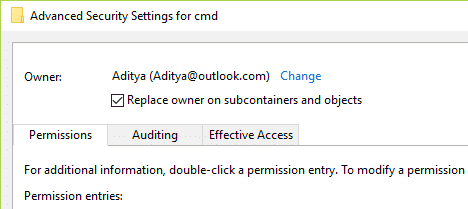
9. Guji Codsiga oo ay ku xigto OK.
10. Mar labaad waxaa lagu geyn doonaa daaqada Ogolaanshaha(Permissions) , halkaas ka dooro maamulayaasha(Administrators) ka dibna ku hoos rukhsadda calaamadee Control Full.(Full Control.)

11. Guji Codsiga oo ay ku xigto OK.
12. Hadda gudaha galka cmd, midig-guji HideBasedOnVelocityId DWORD, oo dooro Rename.

13. Dib ugu magacow DWORD-ga sare si aad u noqoto ShowBasedOnVelocityId(ShowBasedOnVelocityId) , oo tabo Gelida.

14.Tani waxay awood u siinaysaa " Furan daaqadda amarka halkan(Open command window here) "ikhtiyaarka isla marka aad xirto Tifaftiraha Diiwaanka(Registry Editor) .
15.Haddii aad rabto in aad dib u celiso si fudud mar labaad u magacow DWORD oo aad u noqoto (DWORD)HideBasedOnVlocityId(HideBasedOnVelocityId) . Mar labaad(Again) hubi oo arag haddii aad awood u leedahay inaad si guul leh ugu beddelato PowerShell Command Prompt gudaha Menu Context gudaha Windows 10.( Replace PowerShell with Command Prompt in Context Menu in Windows 10.)
Sida halkan looga saaro daaqadda PowerShell ee halkan ka menu macnaha guud ee gudaha Windows 10(How to remove Open PowerShell window here from the context menu in Windows 10)
In kasta oo raacitaanka tillaabooyinka kor ku xusan ay u muuqato inay dib u soo celinayso " Daaqadda amarka halkan ka furan(Open) " ee ku taal midigta guji macnaha guud laakiin waxaad weli arki doontaa " Daaqadda Furan (Open) PowerShell halkan" oo si aad uga saarto liiska macnaha raac hoos- tillaabooyinka taxnaa.
1. Riix Windows Key + R kadibna ku qor regedit(regedit) oo ku dhufo Enter.

2. U gudub dariiqa diiwaangelinta ee soo socota:
HKEY_CLASSES_ROOT\Directory\shell\PowerShell
3.Right-guji PowerShell ka dibna dooro Ogolaanshaha.(Permissions.)

4.guji batoonka Advanced( Advanced button) daaqada ogolaanshaha hoostiisa.
5.On Advanced Security Settings guji Change ku xiga Mulkiilaha.

6.From Select User ama Group daaqadda mar labaad guji Advanced.

7.Hadda guji Find Now kadibna ka dooro akoonkaaga isticmaale liiska ka dibna riix OK.

8.Marka aad ku darto akoonkaaga isticmaale ka dibna calaamadee calaamadda " Ku beddel milkiilaha weelasha iyo walxaha. (Replace owner on subcontainers and objects.)"
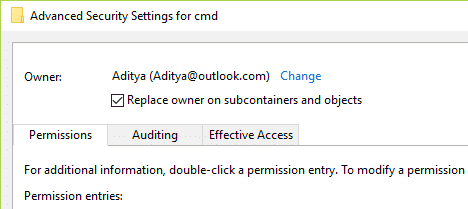
9. Guji Codsiga oo ay ku xigto OK.
10. Mar labaad waxaa lagu geyn doonaa daaqada Ogolaanshaha(Permissions) , halkaas ka dooro maamulayaasha(Administrators) ka dibna ku hoos rukhsadda calaamadee Control Full.(Full Control.)

11. Guji Codsiga oo ay ku xigto OK.
12. Hadda gudaha galka PowerShell , midig-guji ShowBasedOnVelocityId DWORD, oo dooro Rename.

13. Dib ugu magacow DWORD-ga sare una beddel HideBasedOnVelocityId(HideBasedOnVelocityId) , oo tabo Gelida.
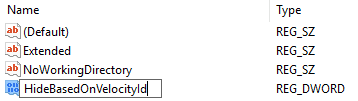
14. Tani waxay curyaami doontaa "Daaqadda Furan PowerShell halkan" isla marka aad xidhid Tifaftiraha Diiwaanka(Registry Editor) .
15.Haddii aad rabto in aad dib u celiso si fudud mar kale u magacow DWORD si aad u noqoto ShowBasedOnVelocityId(ShowBasedOnVelocityId) .
Lagugula talinayaa adiga:(Recommended for you:)
- Sida loo guuro Windows 10 Apps-ka Drive kale(How to Move Windows 10 Apps to Another Drive)
- Sida loo kordhiyo Qaybta Drive-ka (C :) gudaha Windows 10(How to Extend System Drive Partition (C:) in Windows 10)
- Ku beddel Powershell Command Prompt gudaha Windows 10 Start Menu(Replace Powershell with Command Prompt in the Windows 10 Start Menu)
- Sida loo beddelo Hagaha Rakibaadda ee Windows 10(How to change the default Installation Directory in Windows 10)
Taasi waa, waxaad si guul leh ugu bedeshay PowerShell oo leh amar degdeg ah gudaha menu gudaha Windows 10(Replace PowerShell with Command Prompt in Context Menu in Windows 10) laakiin haddii aad wali wax su'aalo ah ka qabto maqaalkan fadlan xor u noqo inaad ku weydiiso qaybta faallooyinka.
Related posts
Ku beddel Powershell Command Prompt gudaha Windows 10 Start Menu
Daar ama dami Console Dhaxalka ah ee Talada degdega ah iyo PowerShell gudaha Windows 10
Ku beddel Command Prompt PowerShell gudaha WinX Menu of Windows 10
Kudar Nuqul Folderka oo U Guuri Folderka ku jira Menu-ka macnaha guud ee Windows 10
Ka saar Gelitaanka galitaanka Menu-ka macnaha guud ee Windows 10
Sida loo soo celiyo Windows 10 Explorer & Context Menu Windows 11
3 siyaabood oo loogu badalo cinwaanka IP-ga gudaha Windows 10
Sida loogu daro Personalize (Classic) Menu Context gudaha Windows 10
Sida loo tafatiro Registry ka Command Prompt in Windows 10
Sida loo habeeyo Command Prompt (cmd) gudaha Windows 10
Ka saar Xulashada Qalabka ee Menu-ka macnaha guud ee Windows 10
Ku beddel Command Prompt PowerShell iyo Vice Versa gudaha Windows 10
Fix Mouse Scroll kuma shaqeeyo Start Menu on Windows 10
Nadiifi kiliboodhka adigoo isticmaalaya Shortcut, CMD ama Context Menu gudaha Windows 10
Jidadka gaaban ee UEFI BIOS & Windows 10 ee Deegaanka Soo kabashada
Ku soo celi Command Prompt halka aad ka ahaan lahayd PowerShell gudaha Explorer
Sida loo dejiyo Command Prompt iyo PowerShell Keyboard/Meembuyuutar Gaaban
Hagaaji qunyar socodka midigta guji menu-ka macnaha guud ee Windows 10
Ka saar ama ku dar Google Drive, Dropbox iyo OneDrive Menu Context
5 siyaabood oo loo furo amarka sare ee degdega ah gudaha Windows 10
